文章目录
安装
去Python官网下载官方windows版本,在这里我用到的是python3.6,下载的时候下载exe版本,自定义模式安装。
去Django找相应版本,我下载的是2.0
在cmd中敲:
C:\Users\lenovo>pip install Django==2.0
查看下载结果:
C:\Users\lenovo>python
Python 3.6.7 (v3.6.7:6ec5cf24b7, Oct 20 2018, 13:35:33) [MSC v.1900 64 bit (AMD64)] on win32
Type "help", "copyright", "credits" or "license" for more information.
有这几个包表示安装成功:
C:\Users\lenovo>pip list
Package Version
---------- -------
Django 2.0
pip 10.0.1
pytz 2020.1
setuptools 39.0.1
You are using pip version 10.0.1, however version 20.2 is available.
You should consider upgrading via the 'python -m pip install --upgrade pip' command.
入门仪式之Hello World!
在自己建立的文件夹目录下创建项目:项目名叫mysite
C:\Users\lenovo\Desktop\test>django-admin startproject mysite
进入目录可以看到有以下文件:
 文件作用:
文件作用:

 编辑文件:
编辑文件:
在urls中编辑:
 path是Django的一个方法,用来定义路径。
path是Django的一个方法,用来定义路径。
其中admin是自带给的后台管理。
导入views文件,调用index方法
创建views文件,新建名为views的python文件:
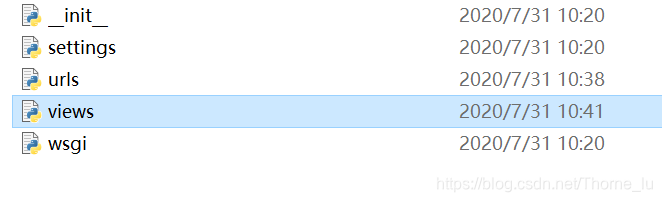 在文件中编辑index方法:
在文件中编辑index方法:
from django.http import HttpResponse ##调用django的http响应
def index(request):
return HttpResponse("Hello, world") ## 让其返回hello world
编辑完成后,cmd执行命令
C:\Users\lenovo\Desktop\test\mysite>python manage.py runserver
用浏览器检查:
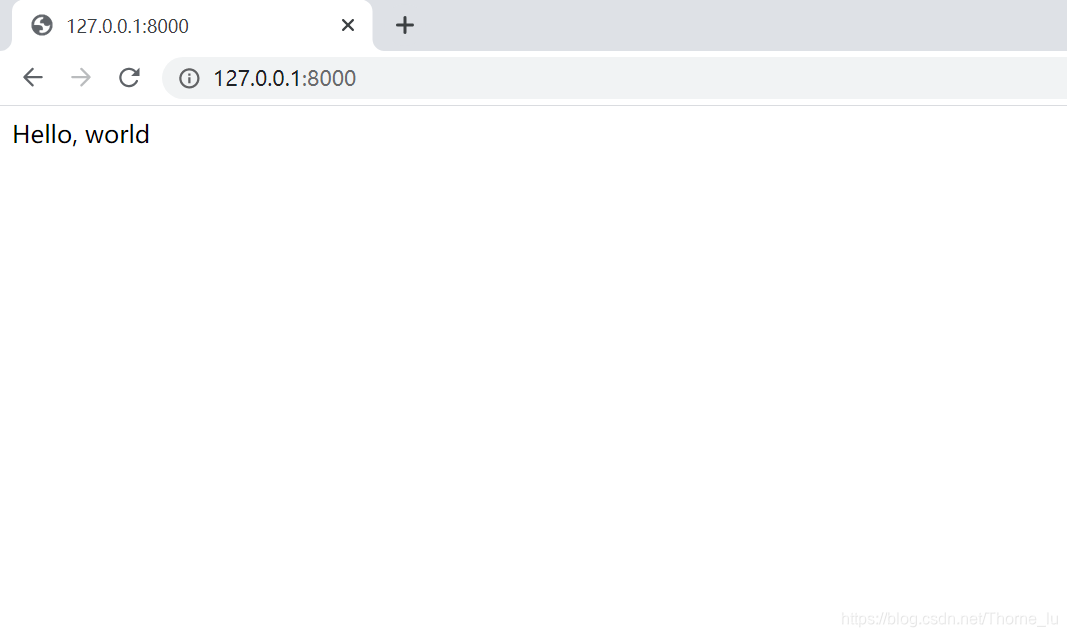
cmd状态:
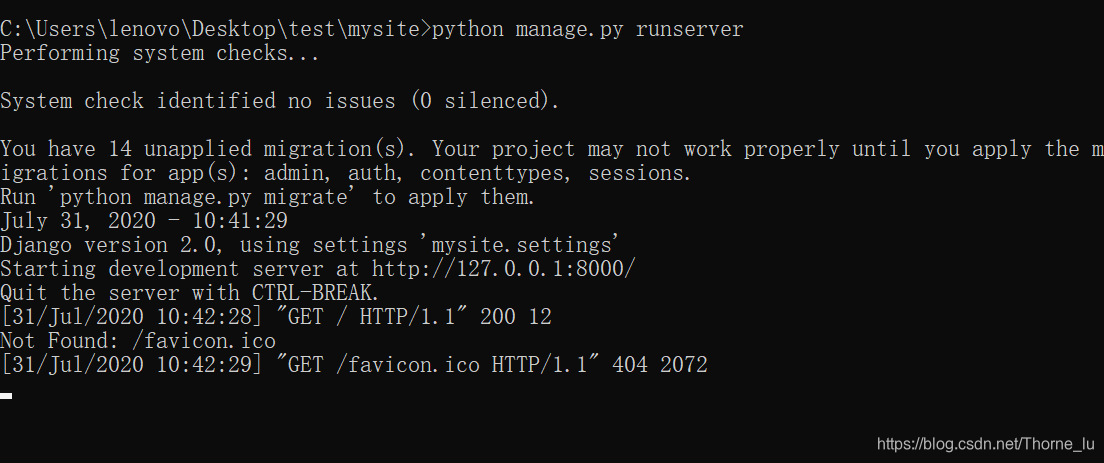
返回200,成功!!
关掉本地服务Ctrl+C
浏览器再次访问失败!
我们打开管理界面:
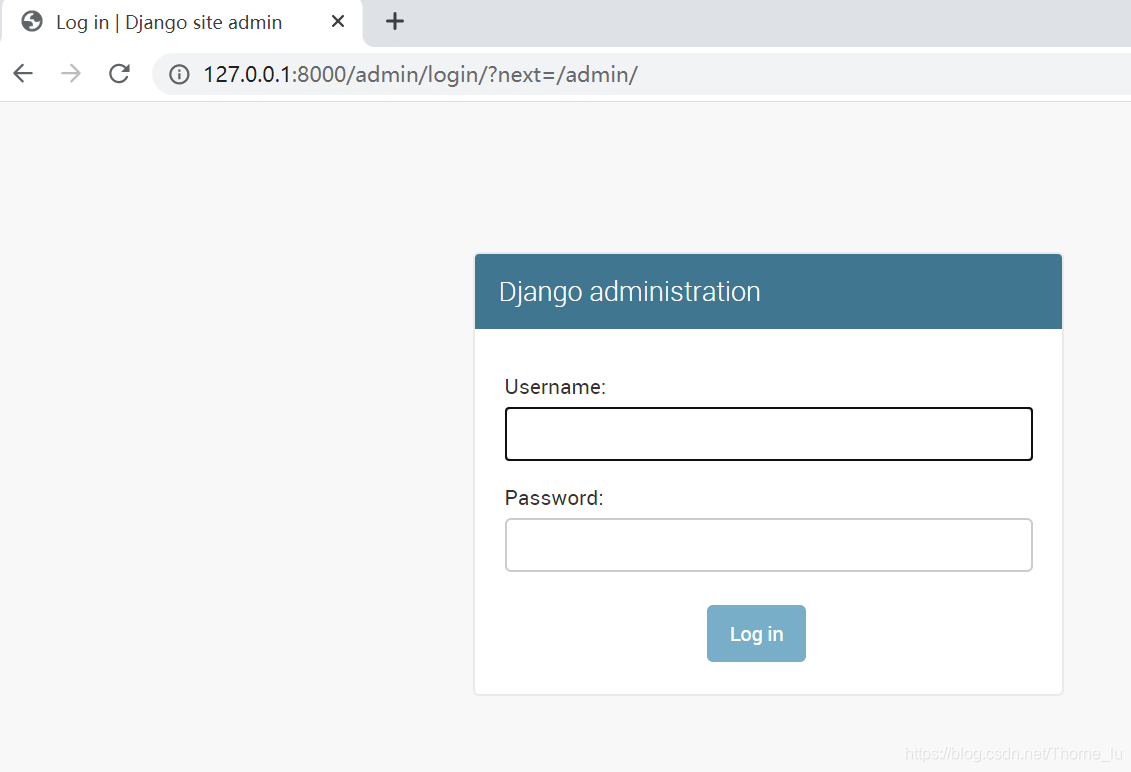 需要用户名和密码。
需要用户名和密码。
C:\Users\lenovo\Desktop\test\mysite>python manage.py createsuperuser
安装使用数据库,输入用户名密码,然后启动服务,访问浏览器,输入用户名,密码。
C:\Users\lenovo\Desktop\test\mysite>python manage.py migrate ##根据提示应用数据库

基本应用结构
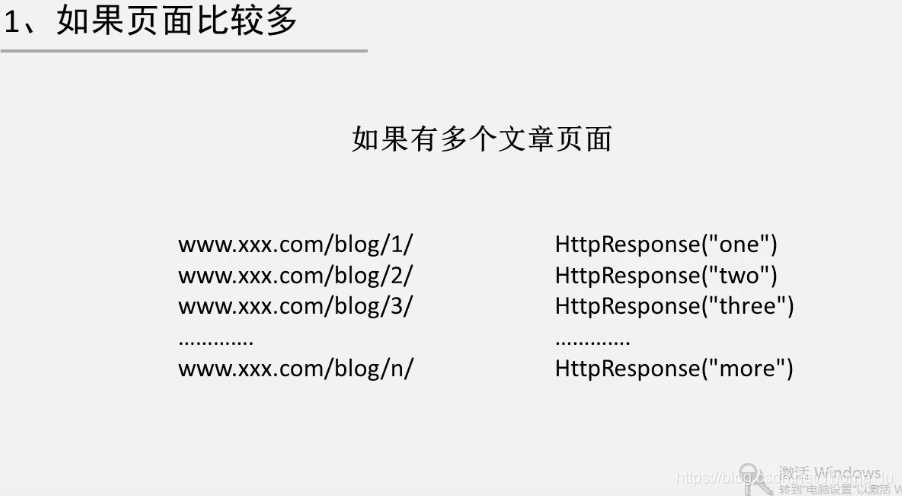
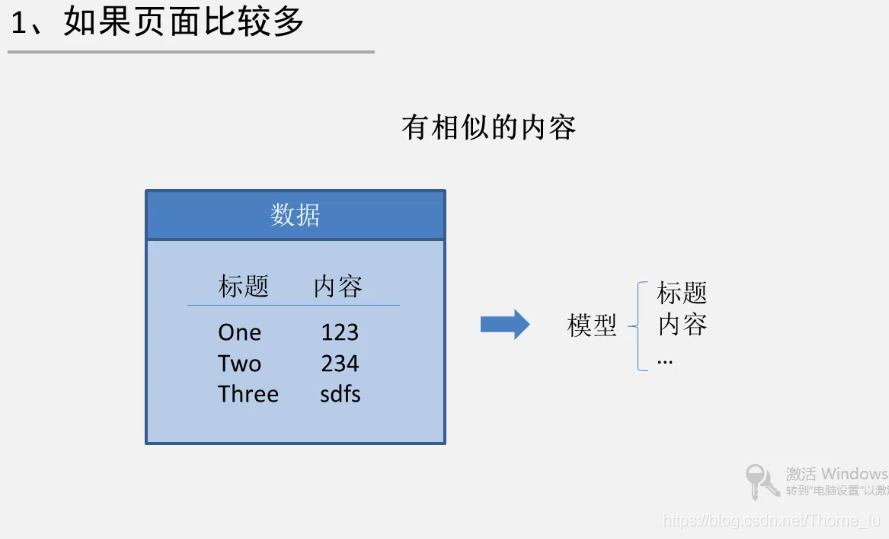
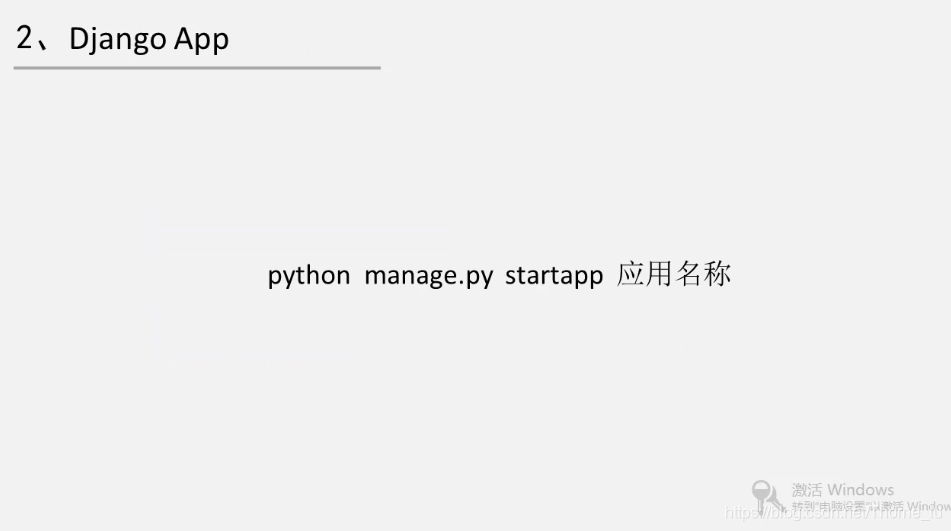
 创建应用,会多一个文件夹:
创建应用,会多一个文件夹:
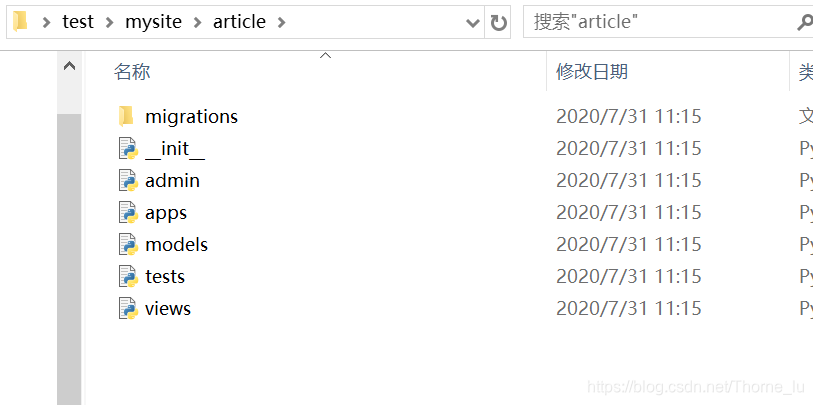 重点看models,里面是模型,进行编辑:
重点看models,里面是模型,进行编辑:
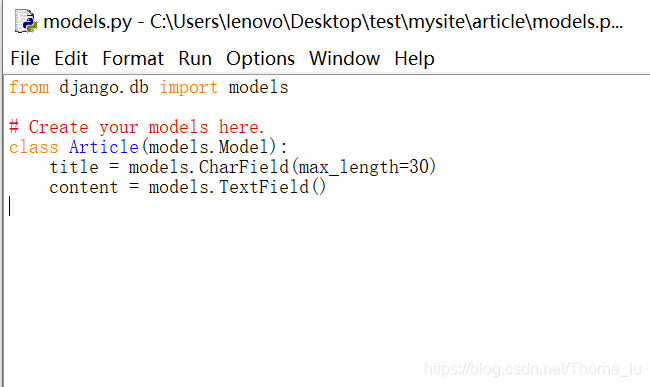 迁移到数据库:
迁移到数据库:
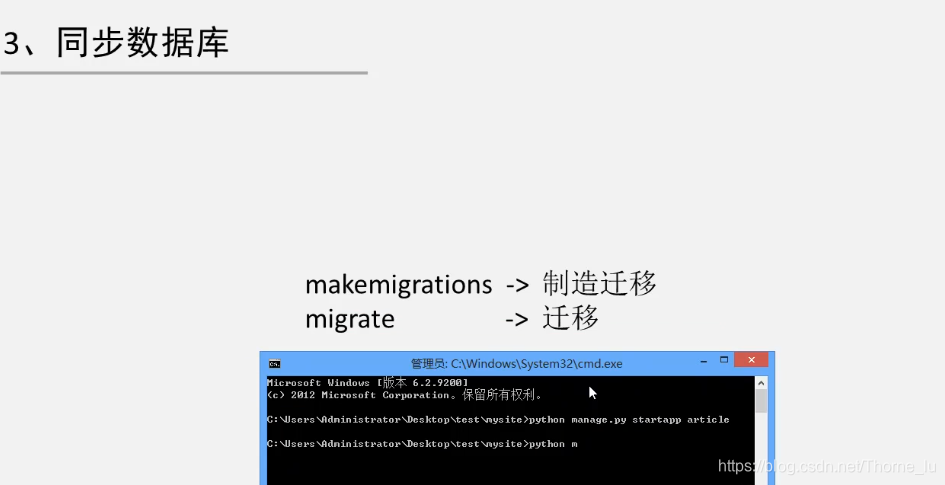
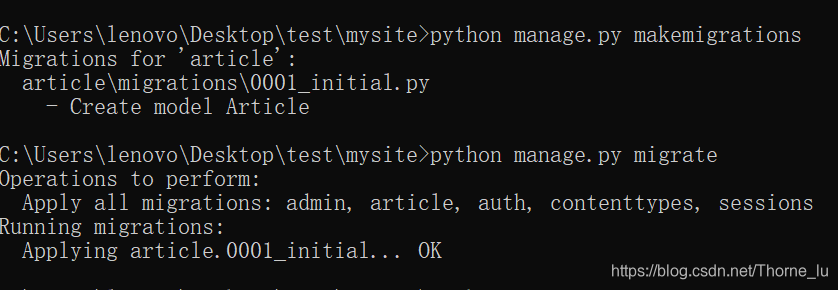 此时打开后台管理界面还是看不到article,
此时打开后台管理界面还是看不到article,
需要从admin.py中加入Article,并注册模块
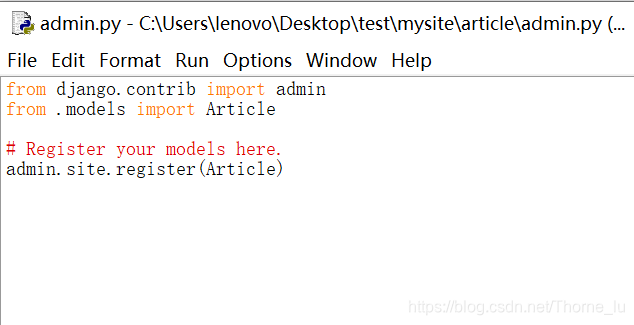
然后打开后台界面
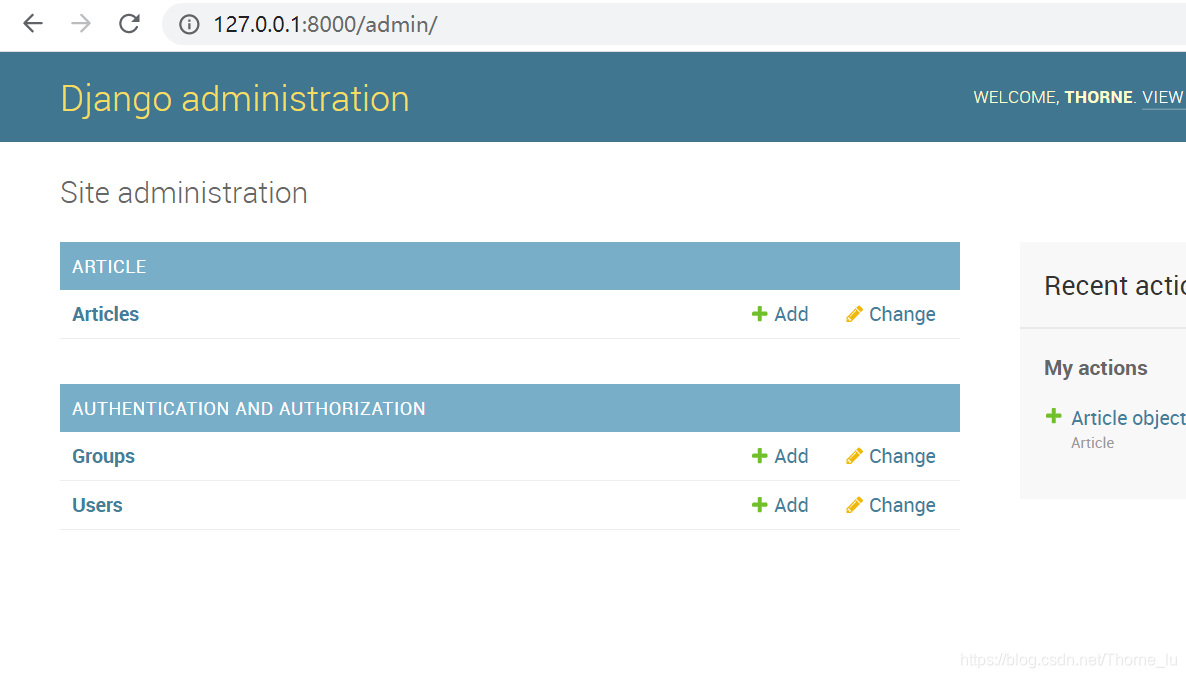 出现Articles,打开后可以创建Article。
出现Articles,打开后可以创建Article。
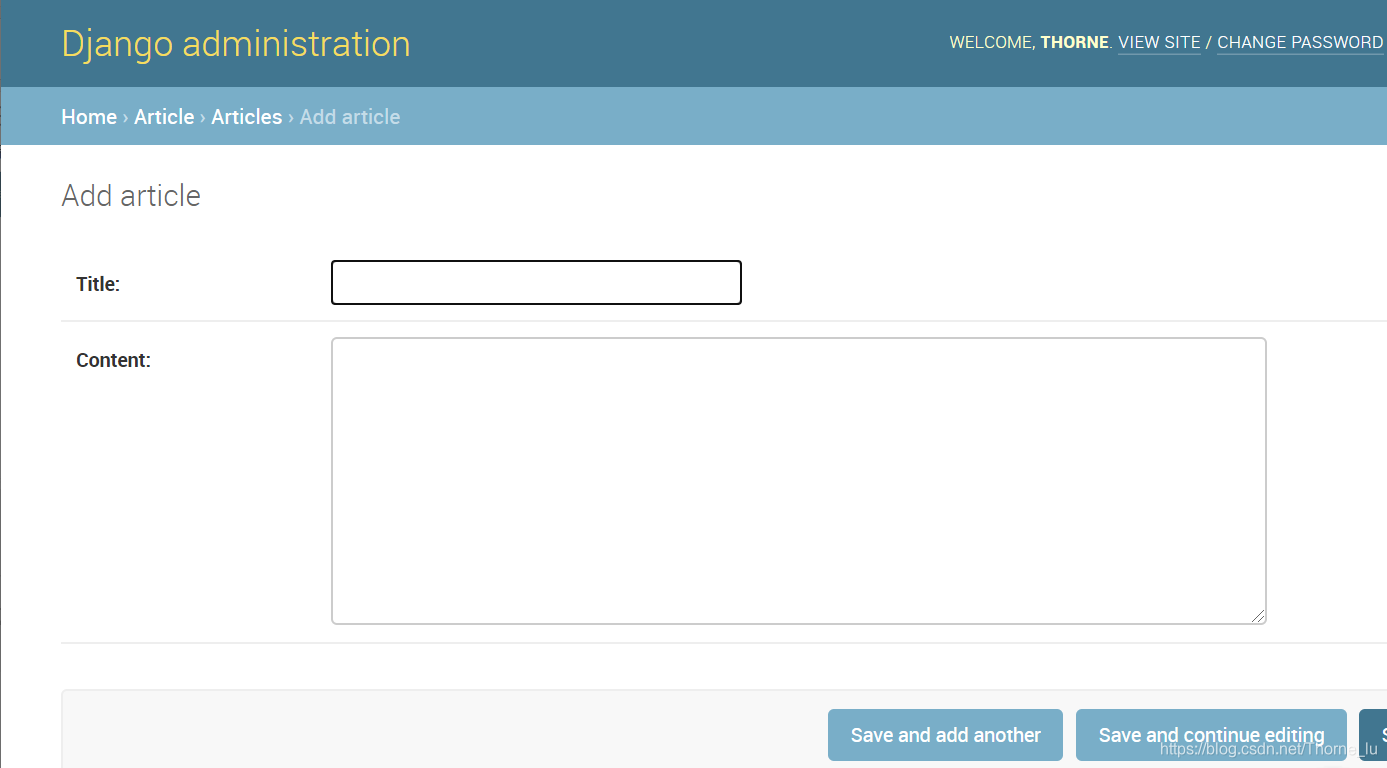 可以发现,这个模板就是你在模板文件中写的模板。
可以发现,这个模板就是你在模板文件中写的模板。